Uno de los pasos más importantes al crear un chatbot profesional es conectarlo con otras herramientas.
De poco sirve que el bot recoja datos si luego los pierdes o tienes que copiarlos manualmente a un Excel o a tu CRM. Hay que integrar chatbots, siempre.
Por suerte, hoy puedes automatizar todo el proceso sin programar, usando plataformas visuales como Chatfuel, Landbot o ManyChat junto con integradores como Zapier o Make.
En esta guía de Buscabots aprenderás cómo guardar datos en Google Sheets, enviarlos a tu CRM y medir resultados, paso a paso y con ejemplos en español.
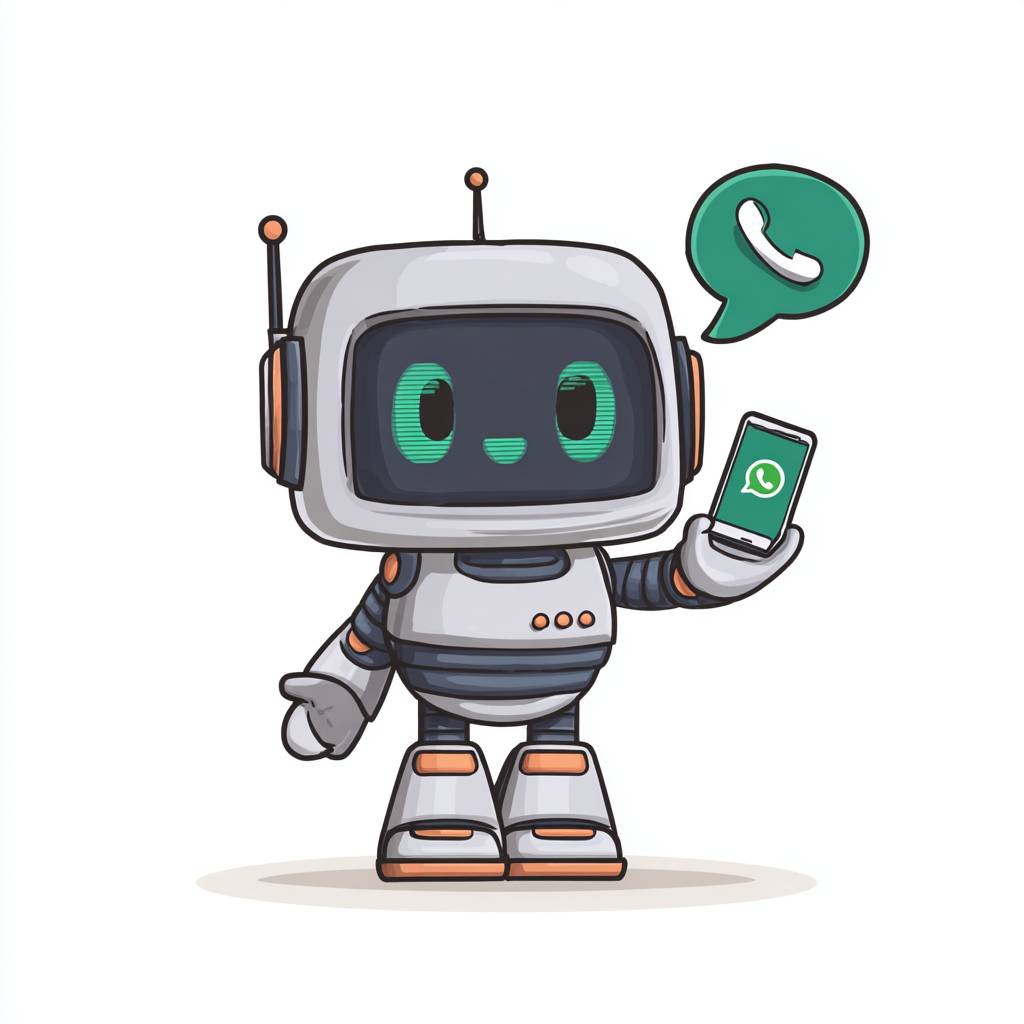
Por qué integrar chatbots
La mayoría de bots empiezan con un flujo básico: saludan, piden datos y confirman una reserva o lead.
Pero si esa información no se guarda, el trabajo se pierde.
Integrar tu chatbot significa que los datos —nombre, teléfono, fecha, canal, intención— se registran automáticamente en tus herramientas habituales, sin intervención manual.
Ventajas principales:
- Evitas errores humanos.
- Ahorra tiempo y tareas repetitivas.
- Centraliza toda la información.
- Mejora el análisis y seguimiento de clientes.
En resumen: un chatbot sin integración es un chatbot a medio camino.
Cómo funcionan las integraciones sin código
Las integraciones sin código se basan en acciones automáticas: cuando ocurre un evento (por ejemplo, un usuario completa un formulario), el sistema ejecuta una tarea (guardar datos en Sheets o crear un lead en CRM).
Estas conexiones pueden configurarse directamente desde la plataforma del chatbot o mediante integradores externos.
Opciones disponibles para integrar chatbots:
- Integraciones nativas (ya incluidas en la plataforma).
- Ejemplo: Chatfuel tiene conexión directa con Google Sheets.
- Zapier o Make, que conectan tu bot con miles de herramientas.
- Ejemplo: cuando alguien completa el flujo, Zapier envía los datos a HubSpot o Notion.
No necesitas escribir código: todo se hace con menús visuales y campos personalizados.
Paso 1: preparar tu hoja de Google Sheets
Antes de conectar el bot, crea una hoja bien estructurada.
Esta será la base de tu sistema de registro.
Ejemplo de estructura:
| Fecha | Nombre | Teléfono | Canal | Intención | Consentimiento | Origen (UTM) |
|---|
Cada columna representa un dato que el bot enviará automáticamente.
Consejo Buscabots:
usa nombres simples (sin espacios ni tildes) para evitar errores en la integración.
Paso 2: configurar el envío de datos desde la plataforma
En Chatfuel
- Abre tu flujo principal.
- Añade un bloque tipo Google Sheets Export.
- Conecta tu cuenta de Google.
- Selecciona la hoja y las columnas correspondientes.
- Asocia cada campo con la variable del chatbot (por ejemplo,
{{name}},{{phone}},{{source}}).
En Landbot
- Inserta un bloque de integración Google Sheets.
- Vincula tu cuenta de Google.
- Define qué campos se enviarán a cada columna.
- Guarda y prueba con una conversación de ejemplo.
En ManyChat
- Crea una acción tras el mensaje final.
- Elige “Enviar datos a Google Sheets” o “Conectar vía Zapier”.
- Mapea cada variable con su celda correspondiente.
En todos los casos, los datos se guardan en tiempo real.
Paso 3: integrar tu chatbot con un CRM
Guardar datos en Sheets está bien, pero si trabajas con ventas o atención al cliente, necesitas un CRM.
Ahí es donde entran herramientas como HubSpot, Pipedrive o Zoho, que permiten gestionar leads, registrar interacciones y automatizar seguimientos.
Opciones más comunes
HubSpot
CRM gratuito, en español y con buena integración vía Zapier o Make.
Permite crear contactos automáticamente cuando un usuario completa el flujo del chatbot.
Ejemplo:
- Trigger: se completa el formulario del bot.
- Acción: Zapier crea un nuevo contacto en HubSpot con nombre, teléfono y canal.
Pipedrive
Más orientado a equipos de ventas.
Puedes añadir leads, asignarles estado y enviar notificaciones automáticas.
Ejemplo:
- Un lead entra por WhatsApp.
- El bot lo registra en Pipedrive con la etiqueta “WhatsApp 2025”.
Zoho CRM
Popular entre pymes.
Permite crear registros, enviar correos y segmentar clientes desde un único panel.
Ejemplo:
- Usuario completa un flujo de soporte.
- El bot lo guarda como “ticket abierto” en Zoho.
Paso 4: usar Zapier o Make para automatizar
Si tu plataforma no tiene integración directa, puedes usar un integrador externo.
Zapier
Conecta más de 1.000 aplicaciones y es perfecto para principiantes.
Ejemplo de flujo (Zap):
- Trigger: el chatbot envía un nuevo lead.
- Action: Zapier guarda los datos en Google Sheets.
- Action 2: crea un contacto en HubSpot.
- Action 3: envía un correo de aviso al equipo.
Todo esto se configura con clics, sin escribir código.
Make (antes Integromat)
Más avanzado y económico.
Permite encadenar varias acciones con condiciones (“si el canal es WhatsApp, guarda en hoja A; si es web, en hoja B”).
Ejemplo:
- El chatbot capta un lead.
- Make verifica si ya existe en el CRM.
- Si no existe, lo crea; si sí, actualiza el registro.
Este tipo de automatización reduce duplicados y mejora la calidad de tus datos.
Paso 5: añadir métricas y seguimiento
Una vez integrados los datos, el siguiente paso es medir.
Conecta tu chatbot a Google Analytics 4 (GA4) o usa etiquetas UTM para identificar el origen de cada conversación.
Ejemplo de URL con UTM:
https://tusitio.com?utm_source=whatsapp&utm_medium=chatbot&utm_campaign=reservas
Así podrás ver en tus informes de GA4 qué canal genera más tráfico o conversiones.
Eventos recomendados:
lead_submitted→ envío de formulario o reserva.booking_confirmed→ reserva finalizada.link_click→ clic a tu sitio web.human_handoff→ solicitud de agente humano.
Paso 6: revisar el flujo de datos
Después de conectar todo, haz pruebas reales:
- Completa el flujo con tus propios datos.
- Verifica que se registren correctamente en Sheets o CRM.
- Comprueba que las notificaciones o correos lleguen.
Si usas Zapier o Make, activa el modo “Logs” para ver si alguna acción falla.
Ejemplo completo
Caso: restaurante con chatbot en WhatsApp
- El usuario escribe “Reservar mesa”.
- El bot pide nombre, fecha, hora y número de personas.
- Chatfuel guarda los datos en Google Sheets.
- Make los envía al CRM con la etiqueta “Reserva nueva”.
- Se envía una notificación por email al responsable del local.
- El evento
booking_confirmedse registra en GA4.
Resultado:
Todo el proceso —desde el mensaje inicial hasta la reserva confirmada— está automatizado y medible, sin escribir una sola línea de código.
Beneficios de integrar tu chatbot
- Automatización total: los datos fluyen solos.
- Menos errores: adiós al copiado manual.
- Mejor control: todos los registros centralizados.
- Decisiones basadas en datos: ves qué canal convierte mejor.
- Escalabilidad: puedes añadir nuevas automatizaciones sin rehacer el flujo.
Errores comunes al integrar chatbots
- No mapear bien los campos entre chatbot y hoja.
- No guardar el consentimiento del usuario (importante para RGPD).
- Duplicar leads en el CRM por falta de control.
- No probar los flujos antes de activarlos.
- No revisar permisos o caducidad de tokens de Google.
Solución Buscabots:
Crea una hoja de control con fecha, canal, responsable y última revisión.
Herramientas recomendadas
| Tipo | Herramienta | Uso principal |
|---|---|---|
| Plataforma chatbot | Chatfuel | WhatsApp, Instagram, web |
| Plataforma chatbot | Landbot | Webchat y formularios |
| Plataforma chatbot | ManyChat | Instagram y Facebook |
| Automatización | Zapier | Flujos simples |
| Automatización | Make | Flujos avanzados |
| CRM | HubSpot | Leads y marketing |
| CRM | Pipedrive | Ventas |
| CRM | Zoho | Soporte y gestión integral |
Preguntas frecuentes rápidas
¿Necesito programar para integrar mi chatbot?
No. Todas las herramientas mencionadas tienen opciones visuales sin código.
¿Qué pasa si cambio de plataforma?
Puedes mantener la misma hoja o CRM y reconectar el nuevo chatbot fácilmente.
¿Google Sheets es seguro?
Sí, si limitas los permisos de acceso y proteges las credenciales.
¿Puedo usar varias integraciones a la vez?
Sí. Es habitual guardar datos en Sheets, enviar al CRM y medir en GA4 simultáneamente.
Conclusión para Integrar chatbots
Integrar tu chatbot con Google Sheets y CRM transforma una conversación automática en un proceso de negocio completo.
Te permite trabajar con datos reales, evitar tareas repetitivas y ofrecer un servicio más rápido y medible.
Empieza con una hoja sencilla, añade automatización con Zapier o Make, y conecta tu CRM cuando el volumen crezca.
Así convertirás tu chatbot en una herramienta profesional de captación, atención y análisis, sin necesidad de escribir código.
Guía paso a paso para integrar chatbots
Descubre más integraciones prácticas y plantillas listas en nuestra sección de guías paso a paso, con ejemplos reales para WhatsApp, Instagram y webchat.
Aviso de afiliados
Buscabots.com participa en programas de afiliación. Algunos enlaces —en especial los de Chatfuel, Landbot y Make— pueden generar una pequeña comisión si te registras o contratas desde ellos, sin coste adicional para ti.
Recomendamos únicamente herramientas que hemos probado y documentado con guías en español, comparativas y casos de uso reales.
